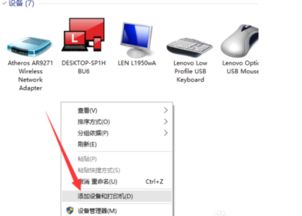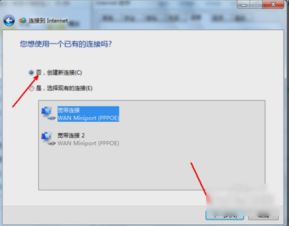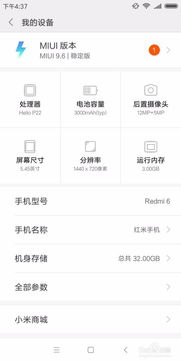如何使用Win Setup From USB进行安装?
Win Setup From USB使用教程

Win Setup From USB是一款功能强大的软件,它可以帮助你在U盘上创建多个不同系统的安装盘,简化并加快Windows或其他操作系统的安装过程。无论你是个人用户还是IT技术人员,都能通过这款软件轻松实现U盘安装系统,本文将详细介绍Win Setup From USB的使用教程,让你快速上手。
一、准备工作
在使用Win Setup From USB之前,你需要准备以下几项工具:
1. 一个容量在1GB以上的U盘:确保U盘中没有重要数据,因为整个过程会对U盘进行格式化。
2. Windows安装文件:可以是ISO镜像文件或安装光盘中的文件。
3. Win Setup From USB软件:下载并安装到你的电脑上。
二、安装Win Setup From USB
1. 下载软件:从官方网站或可靠的下载站点下载Win Setup From USB的安装包。
2. 安装软件:双击安装包,按照提示完成安装过程。
三、使用Win Setup From USB制作U盘启动盘
1. 打开软件:安装完成后,双击桌面上的Win Setup From USB快捷方式,打开软件界面。
2. 格式化U盘:
首先,点击软件界面中的HP format tool(P format too)按钮。
在弹出的HP USB Disk Storage Tool对话框中,点击Start键。一定要确认“Device”项是你想要格式化的U盘,以免误操作。
格式化完成后,点击Close键,返回Win Setup From USB程序窗口。
3. 选择Windows安装文件:
点击Browse按钮,选择Windows安装文件所在的路径。例如,如果你的Windows安装文件在光驱中,就选择光驱的盘符。
确认选择正确的安装文件路径后,点击GO按钮,软件会开始向U盘复制安装所需的文件。
4. 复制文件:
软件会开始将Windows安装文件复制到U盘中,并创建引导信息。这个过程可能需要一些时间,具体取决于U盘的读写速度和安装文件的大小。
文件复制成功后,会弹出一个提示框,说明使用U盘安装Windows的过程中需要从U盘引导3次。
5. 完成制作:
点击确定,完成U盘启动盘的制作。此时,你可以将U盘拔下,插到另一台需要安装系统的电脑上。
四、使用U盘启动盘安装系统
1. 设置BIOS:
重启电脑,并在启动时按下进入BIOS的快捷键(大多数笔记本电脑是F2,具体按键因品牌和型号而异)。
在BIOS设置中,将U盘的引导优先级设置为最高。保存设置并重新启动电脑。
2. 从U盘启动:
电脑重启后,会从U盘启动,进入Win Setup From USB的引导界面。
根据屏幕提示,选择你要安装的系统版本,并按回车键开始安装过程。
3. 安装系统:
在安装过程中,可能需要你进行一些简单的设置,如选择安装分区、输入用户名和密码等。
按照屏幕提示完成安装过程,直到系统安装完成并首次登录到桌面。
五、Win Setup From USB的高级功能
除了基本的U盘启动盘制作功能外,Win Setup From USB还提供了一些高级功能,以满足不同用户的需求:
1. 多重引导:
Win Setup From USB支持多重引导,你可以在一个U盘上创建多个不同系统的安装盘。
在软件界面中,选择“多重引导”选项,并按照提示进行操作即可。
2. 添加自定义驱动程序:
在创建安装媒体时,你可以添加自定义的驱动程序,以确保在安装过程中可以正确地识别系统硬件。
点击软件界面中的“添加驱动程序”按钮,选择你要添加的驱动程序文件,并按照提示完成操作。
3. 创建WinPE启动盘:
WinPE(Windows Preinstallation Environment)是Windows的一个最小操作系统版本,可以用于系统安装和修复。
Win Setup From USB支持创建WinPE启动盘,你可以根据需要选择不同版本的WinPE进行制作。
4. 设置自动安装选项:
软件还提供了一些自动安装选项,如自动分区、自动格式化等,以简化安装过程。
你可以在软件界面中勾选相应的选项,并按照提示进行设置。
六、常见问题及解决方法
1. U盘无法识别:
确保U盘已经正确插入电脑,并且没有损坏。
检查BIOS设置,确保U盘的引导优先级已经设置为最高。
尝试更换另一个U盘进行制作。
2. 文件复制失败:
检查Windows安装文件是否完整无损。
确保U盘
- 上一篇: 如何在QQ飞车游戏中结婚?
- 下一篇: 如何使用支付宝查询核酸检测报告?
-
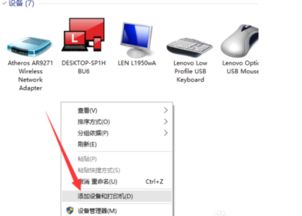 Win10摄像头驱动安装教程资讯攻略11-01
Win10摄像头驱动安装教程资讯攻略11-01 -
 如何在Win7 64位系统上安装LBP2900打印机并实现局域网共享?资讯攻略11-09
如何在Win7 64位系统上安装LBP2900打印机并实现局域网共享?资讯攻略11-09 -
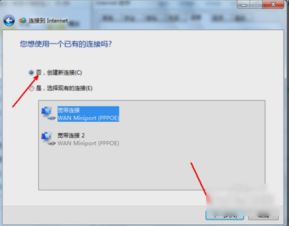 Win7电脑无线网络设置步骤资讯攻略11-24
Win7电脑无线网络设置步骤资讯攻略11-24 -
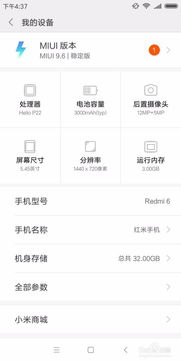 红米K60开启USB调试方法资讯攻略11-05
红米K60开启USB调试方法资讯攻略11-05 -
 轻松解决:电脑连接手机时MTP USB驱动安装失败的烦恼资讯攻略11-26
轻松解决:电脑连接手机时MTP USB驱动安装失败的烦恼资讯攻略11-26 -
 华硕笔记本USB 3.0驱动官方安装指南资讯攻略11-25
华硕笔记本USB 3.0驱动官方安装指南资讯攻略11-25